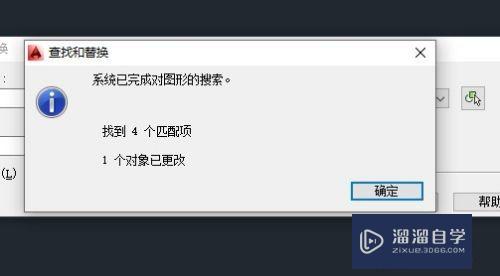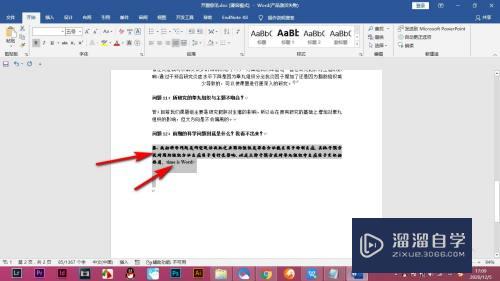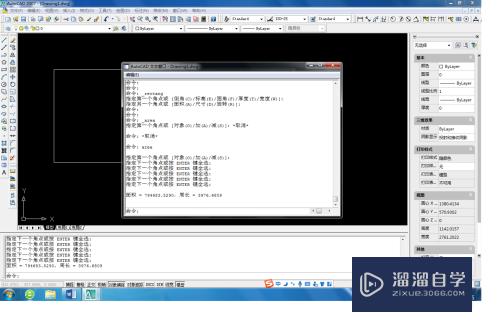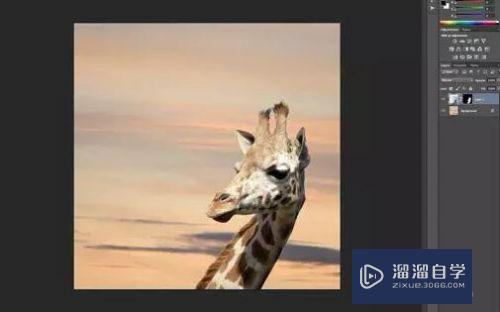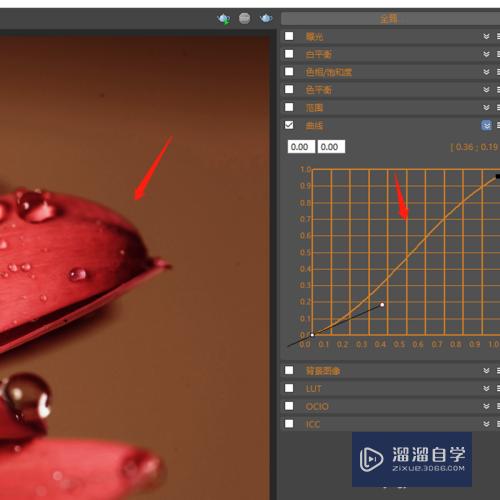CAD如何输入坐标点(cad如何输入坐标点画图)优质
在使用CAD制图的过程中。一些比较复杂的图形。我们可以通过输入坐标点来快速出图。那么CAD如何输入坐标点?小渲有一个方法。这就来分享给大家。
想了解更多的“CAD”相关内容吗?点击这里免费学习CAD课程>>
工具/软件
硬件型号:华为MateBook D 14
系统版本:Windows7
所需软件:CAD2014
方法/步骤
第1步
打开CAD。然后点击F7将栅格命令打开。如下图所示。
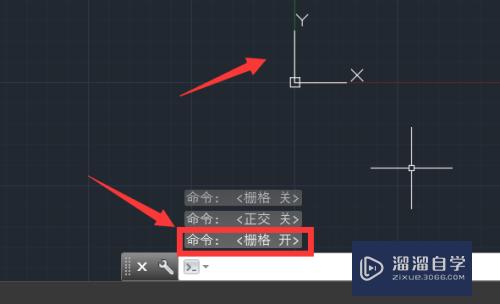
第2步
点击直线命令。如下图所示。

第3步
大家就可以输入坐标300。300。点击空格。如下图所示。
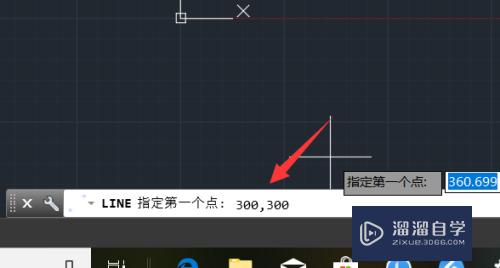
第4步
然后就可以确定这个坐标点了。如下图所示。

第5步
然后大家继续输入一个坐标。如下图所示。

第6步
最后点击空格即可绘出一条直线。即可完成输入坐标了。如下图所示。

以上关于“CAD如何输入坐标点(cad如何输入坐标点画图)”的内容小渲今天就介绍到这里。希望这篇文章能够帮助到小伙伴们解决问题。如果觉得教程不详细的话。可以在本站搜索相关的教程学习哦!
更多精选教程文章推荐
以上是由资深渲染大师 小渲 整理编辑的,如果觉得对你有帮助,可以收藏或分享给身边的人
本文标题:CAD如何输入坐标点(cad如何输入坐标点画图)
本文地址:http://www.hszkedu.com/70905.html ,转载请注明来源:云渲染教程网
友情提示:本站内容均为网友发布,并不代表本站立场,如果本站的信息无意侵犯了您的版权,请联系我们及时处理,分享目的仅供大家学习与参考,不代表云渲染农场的立场!
本文地址:http://www.hszkedu.com/70905.html ,转载请注明来源:云渲染教程网
友情提示:本站内容均为网友发布,并不代表本站立场,如果本站的信息无意侵犯了您的版权,请联系我们及时处理,分享目的仅供大家学习与参考,不代表云渲染农场的立场!